Artigo revisado em 15 de março de 2022, por Steve Larner, para refletir as funcionalidades mais recentes de backup do iTunes.
O iTunes é o software multifuncional da Apple, que atua como gestor de mídia, loja digital e reprodutor, disponível tanto para macOS quanto para Windows. Embora algumas configurações do aplicativo sejam personalizáveis, a Apple historicamente tem a prática de determinar o funcionamento de certas funcionalidades de forma unívoca.
Uma dessas áreas em que a empresa optou por exercer controle total é a definição do diretório padrão para backups do iTunes no Windows 10.
O local padrão onde o iTunes armazena os backups, quando baixado da página de download do iTunes da Apple, é:
“C:\Users\[nome_de_usuario]\AppData\Roaming\Apple Computer\MobileSync\Backup”.
Contudo, a página atual da Apple direciona os usuários a baixar o iTunes diretamente da Microsoft Store, embora também ofereça um link para baixar versões antigas do iTunes para Windows, até a versão 12.10.11, na página de download do iTunes.
O iTunes não oferece configurações para alterar o local padrão de backup. O aplicativo armazena suas sincronizações e backups de dispositivos móveis nesse diretório, sem dar a opção de escolha. No entanto, é possível contornar essa limitação utilizando um link simbólico.
Muitos usuários possuem uma partição C: dedicada exclusivamente ao sistema Windows, geralmente em um SSD, para obter o melhor desempenho. Esses usuários preferem evitar que o acúmulo de backups de celulares consuma espaço e ciclos de gravação dessa unidade.
Independentemente das suas razões para mudar o local de backup do iTunes no Windows 10, a seguir apresentamos o método para realizar essa alteração.
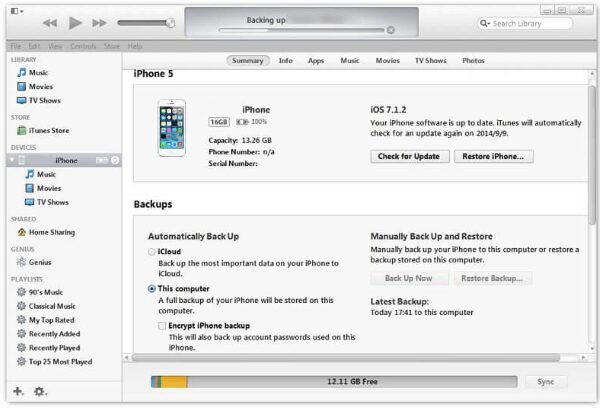
Como alterar o diretório de backup do iTunes no Windows 10
O método para alterar o local padrão de backup do iTunes envolve algumas etapas, incluindo a criação de um link simbólico para redirecionar o aplicativo, fazendo-o acreditar que está armazenando os backups no local original.
No Windows 10, um link simbólico estabelece uma ligação entre dois diretórios. Essa ligação é criada no nível do sistema operacional e, a partir desse momento, tudo que for direcionado ao primeiro diretório (o local padrão de backup) será redirecionado para o segundo diretório (o diretório configurado por você). Veja como fazer isso:
Importante: O iTunes disponível na página apple.com/itunes é destinado apenas a versões mais antigas (12.10.11 e inferiores), pois a Apple recomenda utilizar a versão da Microsoft Store.
- Faça um backup manual do diretório do iTunes: %APPDATA%\Apple Computer\MobileSync\Backup (para a versão baixada do site Apple.com) ou %userprofile%\Apple\MobileSync\Backup (para a versão da Windows 10 Store).
- Crie um novo diretório vazio, como C:\itunesbackup, onde você deseja que os backups futuros sejam armazenados. Você pode utilizar o “Explorador de Arquivos” ou o “Prompt de Comando” para essa etapa.
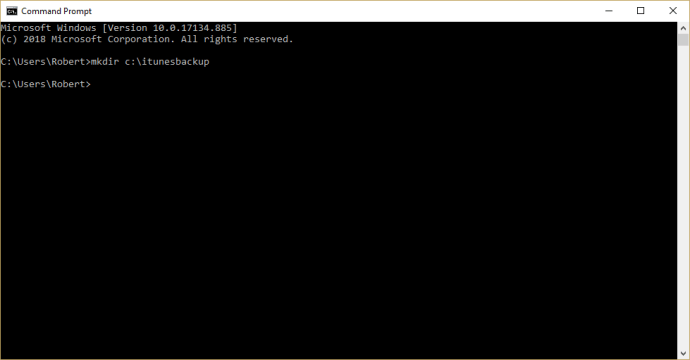
- No Prompt de Comando, altere o diretório atual para o novo local de backup do iTunes digitando `cd [letra_da_unidade]:[pasta1]\[pasta2]`, substituindo o texto entre colchetes pelos caminhos corretos. Neste exemplo, utilizamos `cd c:\itunesbackup` como local.
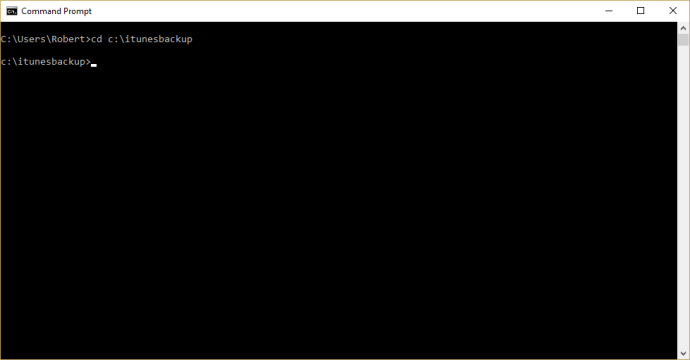
- Abra o Explorador de Arquivos e navegue até %APPDATA%\Apple Computer\MobileSync\Backup (para a versão da Apple.com) ou %userprofile%\Apple\MobileSync\Backup (para a versão da Windows 10 Store). Exclua o diretório de backup.
- Para a versão do iTunes baixada do site Apple.com, abra o Prompt de Comando e digite `mklink /J “%APPDATA%\Apple Computer\MobileSync\Backup” “c:\itunesbackup”` com as aspas, para criar seu link simbólico.
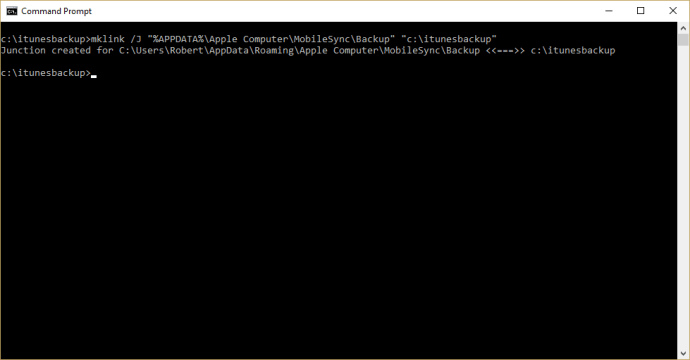
- Para a versão do iTunes da Windows Store, abra o Prompt de Comando e digite `mklink /J “%userprofile%\Apple\MobileSync\Backup” “c:\itunesbackup”` com as aspas.
Agora existe um link entre os dois diretórios (a pasta de backup padrão do iTunes e sua nova pasta com link simbólico). Os backups do seu iPhone serão armazenados em “c:\itunesbackup” ou no diretório que você escolheu.
Em resumo, se você possui um dispositivo Apple ou está migrando do macOS para o Windows, ainda é possível fazer o backup do seu iPhone utilizando o método descrito acima. Além disso, este método facilita a transição. Caso você não possua um dispositivo Apple ou não tenha histórico com o iTunes, existem outras ferramentas mais adequadas para o gerenciamento de suas mídias.
Você conhece outros métodos para alterar o local de backup do iTunes no Windows 10, além do uso de links simbólicos? Compartilhe conosco nos comentários abaixo!